
Виндовс 10 в1703 (Цреаторс Упдате) представља нови услужни програм за конзолу мбр2гпт.еке, која вам омогућује претворбу диска с таблице партиција МБР (Мастер Боот Рецорд) у ГПТ (ГУИД Партитион Табле) без губитка података и брисања партиција на диску. Услужни програм може претворити системски диск на који је инсталиран Виндовс и диск са подацима. Овај услужни програм се може користити за претварање табеле партиција и у Виндовс ПЕ (Виндовс прединсталационо окружење), укључујући оба дела надоградње са система Виндовс 7 на Виндовс 10 и директно са Виндовс 10.
Мбр2гпт омогућава конверзију таблице партиција из МБР у ГПТ у верзијама Виндовс 10 1507, 1511 и в1607 (под условом да изводите ванмрежну конверзију са слике Виндовс 10 1703). Раније верзије ОС-а (Виндовс 7, Виндовс 8 и Виндовс 8.1) нису званично подржане.
Напомена. Прије тога, гптген треће стране могао би се користити за претворбу не-системског диска из МБР-а у ГПТ без губитка партиција. Да бисте претворили системски диск, морали сте га форматирати.Логика услужног програма Мбр2гпт приликом претварања диска из МБР у ГПТ је следећа:
- Провера диска
- Ако на диску нема системске партиције ЕФИ (ЕСП), креира се због слободног простора на једној од партиција
- УЕФИ датотеке за покретање копирају се у ЕСП партицију
- Примењени су метаподатци ГПТ-а
- Ажурирајте БЦД датотеку за покретање
Као што видите, подаци о постојећим партицијама не утичу.
Помоћни програм МБР2ГПТ има следећу синтаксу:
мбр2гпт / валидате | претворити [/ диск:] [/ логс:] [/ мап: =] [/ енаблеФуллОС]

- /потврдити - само диск се провјерава због могућности претварања таблице партиција (укључујући провјеру да ли има довољно простора за спремање главне и секундарне ГПТ таблице: 16Кб + 2 сектора на почетку диска и 16Кб + 1 сектор на крају)
- / претворити - започните конверзију диска, под условом успешне провере ваљаности
- /диск: - поставља број диска за претварање у ГПТ. Ако број није постављен, сматра се да требате претворити системски диск (слично као Дискпарт: одаберите системску команду диска)
- /трупци: - означава путању до директорија у којем услужни програм МБР2ГПТ треба писати записнике. Ако није наведен пут, користи се% виндир% директориј. Пријавите датотеке диагерр.кмл, диагврн.кмл, сетуперр.лог и сетупацт.лог
- / мап: = омогућава вам да одредите додатно пресликавање таблице партиција између МБР и ГПТ. На пример / мап: 42 = аф9б60а0-1431-4ф62-бц68-3311714а69ад. Број одељка МБР описан је у децималном систему, а ГПТ ГУИД садржи разграничитеље. Можете одредити неколико таквих мапирања.
- /енаблеФуллОС - подразумевано се услужни програм МБР2ГПТ покреће само у време извршења Виндовс ПЕ. Помоћу овог кључа можете омогућити услужни програм да се покреће у пуном Виндовс окружењу
На пример, покрените тест за способност претворбе тренутног системског МБР диска у ГПТ.
мбр2гпт.еке / диск: 0 / валидате / Логс: Ц: \ логс / енаблеФуллОС
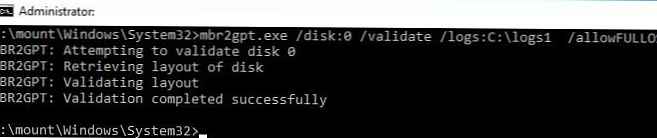 Гудачки МБР2ГПТ: Валидација завршено успешно указује да се таква конверзија може извршити.
Гудачки МБР2ГПТ: Валидација завршено успешно указује да се таква конверзија може извршити.
Покрените конверзију:
мбр2гпт.еке / претворити / диск: 0
МБР2ГПТ ће сада покушати претворити диск 0.
Ако је конверзија успешна, диск се може покренути само у ГПТ режиму.
Ове промене не могу се поништити!
МБР2ГПТ: Покушај претворбе диска 0
МБР2ГПТ: Дохваћање изгледа диска
МБР2ГПТ: Валидативни изглед, величина дисковног сектора је: 512 бајта
МБР2ГПТ: Покушај смањити системску партицију
МБР2ГПТ: Покушај смањити ОС партицију
МБР2ГПТ: Креирање партиције система ЕФИ
МБР2ГПТ: Инсталирање нових датотека за покретање
МБР2ГПТ: Извођење конверзије изгледа
МБР2ГПТ: Мигрирање заданог уноса за покретање
МБР2ГПТ: Додавање уноса за покретање опоравка
МБР2ГПТ: Фиксирање пресликавања слова погона
МБР2ГПТ: Конверзија је успешно завршена
МБР2ГПТ: Пре него што се нови систем правилно покрене, морате да пребаците фирмвер да се покрене у УЕФИ режим!
Да би се рачунар покренуо са нове ЕФИ партиције, морате поново конфигурисати рачунар за покретање у УЕФИ режиму. Поново покрените рачунар, у УЕФИ поставкама, промените Легаци начин покретања (БИОС) у УЕФИ (Пуре) и сачувајте промене.
 Виндовс 10 би се требао успешно покренути. Помоћу услужног програма мсинфо32.еке можете да проверите да ли се Виндовс 10 покреће у режиму УЕФИ.
Виндовс 10 би се требао успешно покренути. Помоћу услужног програма мсинфо32.еке можете да проверите да ли се Виндовс 10 покреће у режиму УЕФИ.
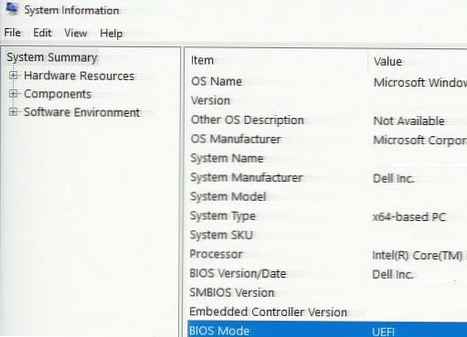
Када користите УЕФИ, корисници могу искористити следеће предности:
- могућност креирања партиција веће од 2 Тб
- Безбедно окружење за покретање помоћу функције Сецуре Боот
- технологија раног покретања заштите од злонамјерног софтвера - ЕЛАМ (Еарли Лаунцх Антималваре)
- Девице Гуард и Цреативе Гуард у Виндовс 10 Ентерприсе
- сигуран почетак (Меасуред Боот)











